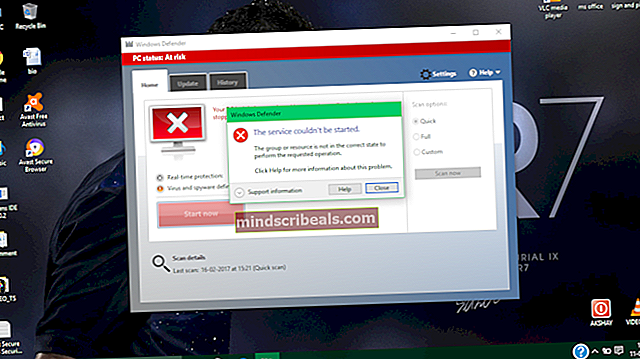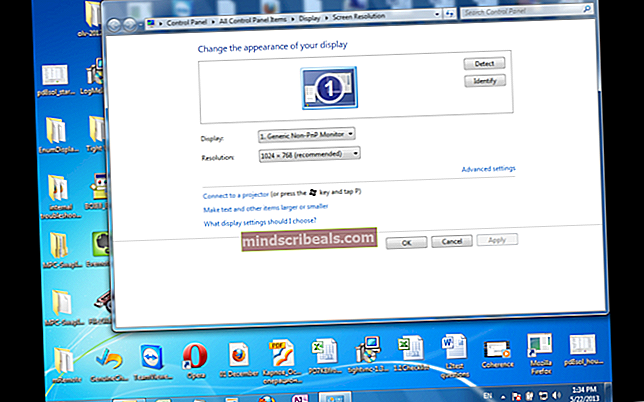REŠENO: Tega elementa ni mogoče odpreti. Outlook je to sporočilo že začel pošiljati
Outlook je neverjeten namizni e-poštni odjemalec. Vendar to ne pomeni, da je Outlook popoln. Obstaja veliko težav, ki pestijo vse različne različice Outlooka, in ena od teh se pojavi, ko se e-poštno sporočilo, ki ga prizadeti uporabnik pošlje, zatakne v mapi Odpošlji in ga uporabnik ne more poslati, izbrisati in včasih celo odpreti. Takšno e-poštno sporočilo preprosto ostane v pošiljanju za celo večnost in noče iti nikamor. Poleg tega pa ima ta težava in še naprej prizadene precej uporabnikov Outlooka. Kadar koli uporabnik, ki ga prizadene ta težava, poskuša odpreti ali znova poslati sporočilo krivca, prejme naslednje sporočilo o napaki:
“Tega elementa ni mogoče odpreti. Outlook je to sporočilo že začel pošiljati”
E-poštna sporočila se lahko zataknejo v mapi Outbox, ker so prevelika, zaradi neumne internetne povezave, zaradi notranje težave s samim e-poštnim sporočilom ali iz katerega koli od ducatov drugih razlogov. Na srečo, ne glede na to, kaj je vzrok za to težavo, je na voljo ogromno stvari, ki jih lahko poskusite odpraviti. Sledi nekaj najučinkovitejših rešitev, s katerimi lahko poskusite odpraviti to težavo:
1. rešitev: Odprite e-poštno sporočilo in ga nato izbrišite
Zaženite Outlook
Pomaknite se do vašega Outbox.
Dvokliknite e-poštno sporočilo, da ga odprete. Če se e-pošta preprosto noče odpreti, prezrite ta korak in nadaljujte z naslednjim. Če se e-poštno sporočilo uspešno odpre, ga zaprite.
Z desno miškino tipko kliknite e-poštno sporočilo in kliknite na Izbriši v priročnem meniju.
Nasvet za profesionalce: Če vam ta rešitev ne ustreza, preprosto povlecite in spustite krivec z vašega e-poštnega sporočila Outbox svojemu Osnutki mapo. Ko je to storjeno, odprite svoj Osnutki mapo in izbrišite e-poštno sporočilo ali ga odprite tako, da dvokliknete in kliknete Pošlji da ga poskusite poslati. Če pošiljate e-pošto z Osnutki mapa ne deluje, poskusite jo izbrisati.
2. rešitev: Poskusite težavo odpraviti v načinu brez povezave
Outlook ima priročno malo Način brez povezave na katero se lahko preklopite, da se v primeru poskusite znebiti krivca Rešitev 1 vam ni uspelo. Za uporabo te rešitve morate:
Če uporabljate Outlook 2007 (ali še starejšo različico), kliknite mapa >Delajte brez povezave. Če uporabljate Outlook 2010 ali novejšo različico, pojdite na Pošlji / prejmi in kliknite Delajte brez povezave.
Poskusite izbrisati krivec. Če želite to narediti, ponovite 2. koraka–4 iz Rešitev 1.
Nasvet za profesionalce: Če ta rešitev ne deluje, lahko celo poskusite preklopiti na Način brez povezave in nato z uporabo Pro Tip iz Rešitev 1 da povečate možnosti za premagovanje te težave.
3. rešitev: poskusite težavo odpraviti v varnem načinu
Razen Način brez povezave, lahko poskusite to težavo odpraviti tudi v Outlookovih Varni način. Če želite to narediti, morate:
Držite tipko Ctrl in pri tem dvokliknite bližnjico do Outlooka ali kliknite Outlook v vašem Opravilna vrstica ali Meni Start da ga zaženete.
Držite tipko Ctrl , dokler ne vidite pogovornega okna, ki vas vpraša, ali želite zagnati Outlook v Varni način. Ko vidite to pogovorno okno, spustite Ctrl in kliknite na Da.
Poskusite znova izbrisati krivec 2. koraka–4 iz Rešitev 1.
Nasvet za profesionalce: Še enkrat je priporočljivo, da znova uporabite Pro Tip iz Rešitev 1, vendar tokrat, ko ste zagnali Outlook v Varni način.
4. rešitev: Ustvarite novo datoteko .PST in nato izbrišite krivec
Če vam nobena od zgornjih rešitev ni uspela, je ta mejna drastična, a izjemno učinkovita rešitev lahko prava pot. Številni uporabniki, ki jih je prizadela ta težava, so lahko izbrisali e-poštna sporočila, ki so bila zataknjena v njih Outbox po ustvarjanju novih datotek .PST. Če želite uporabiti to rešitev, morate:
Če uporabljate Outlook 2007 (ali še starejšo različico), kliknite mapa >Novo >Outlookova podatkovna datoteka .... Če uporabljate Outlook 2010 ali novejšo različico, kliknite mapa >Nastavitve računa >Nastavitve računa…, se pomaknite do Podatkovne datoteke in kliknite Dodaj….
Poimenujte novega Outlookova podatkovna datoteka nekaj kot Nov PST in nato kliknite v redu.
Kliknite novo ustvarjeno Outlookova podatkovna datoteka , da jo izberete, in nato kliknite Nastavi na privzeto , da jo nastavite kot privzeto Podatkovna datoteka.
Kliknite na v redu v pogovornem oknu.
Ponovni zagon Outlook tako, da ga zaprete in nato znova zaženete. Ko se odpre, boste videli, da je vsebina izvirne datoteke .PST v programu Outlook prikazana kot dodaten nabor map.
Pojdite na sekundarno Outbox (tisto iz prvotne datoteke .PST) in izbrišite zataknjeno e-poštno sporočilo ali ga premaknite v svoj Osnutki mapo in jo nato odstranite / znova pošljite od tam.
Izvirno datoteko .PST nastavite kot privzeto Outlookova podatkovna datoteka in če želite, izbrišite novo datoteko .PST, ki ste jo ustvarili.
Ponovni zagon Outlook in, upajmo, da bi moralo biti spet vse v redu.
5. rešitev: Z MFCMAPI odstranite sporočilo krivca
Če vse drugo ne uspe, je edina preostala pot, po kateri se spustite, uporaba MFCMAPI, izjemno zaupanja vreden in zanesljiv program neodvisnih proizvajalcev, zasnovan kot orodje za urejanje na nizki ravni za Outlook, ki poskuša odstraniti krivca. Če želite to narediti, morate:
Pojdi tukaj in naložite najnovejšo različico MFCMAPI.
Če je prenesena datoteka arhivska datoteka, jo stisnite s pomočjo programa za stiskanje, kot je WinRAR.
Poiščite in dvokliknite exe med vsebino prenesene datoteke v kosiloMFCMAPI.
Kliknite na v redu v pojavnem oknu.
Kliknite na Seja >Prijavi se….
V spustnem meniju izberite svoj poštni profil v Outlooku in kliknite na v redu.
Dvokliknite vnos, ki je Prav v svojem Privzeta trgovina
V levem podoknu razširite prvi vnos. To se bo imenovalo Root - nabiralnik ali Koreninski vsebnik odvisno od tega, ali uporabljate Izmenjava
Razširite vsako od naslednjih map:
IPM_SUBTREE Vrh Outlookove podatkovne datoteke Vrh osebnih map Vrh trgovine z informacijami
Cilj je najti svojega Outbox mapo, tako da se lahko ustavite, ko razširite eno od zgoraj naštetih map in si ogledate svojo mapo Outbox mapo.
Ko enkrat vidite svoj Outbox mapo, dvokliknite nanjo in pogovorno okno, ki vsebuje vsa e-poštna sporočila v vašem Outbox mapa se bo odprla.
Kliknite na e-poštni naslov krivca, da ga izberete, in nato kliknite Dejanja >Pošlji >Prekini oddajo.
Ko je e-poštni naslov krivca še vedno izbran, kliknite Dejanja >Izbriši sporočilo.
Odprite spustni meni neposredno pod njim Slog brisanja in kliknite na Trajno brisanje posreduje DELETE_HARD_DELETE (nepopravljivo) možnost, da jo izberete.
Kliknite na v redu.
Zapri vse MFCMAPI okna, kosilo Outlook in videli bi, da ste se končno znebili krivca e-pošte.